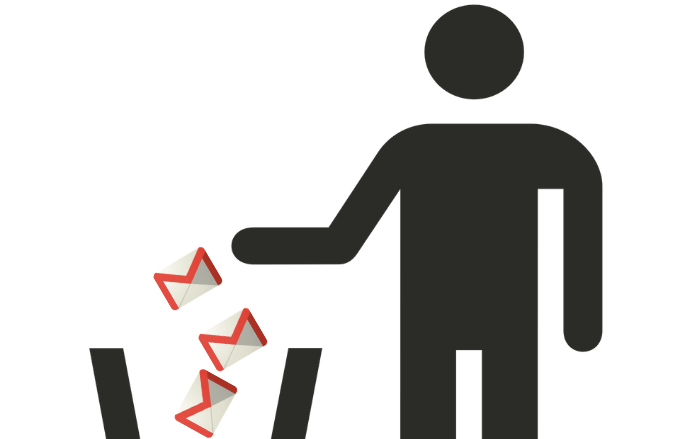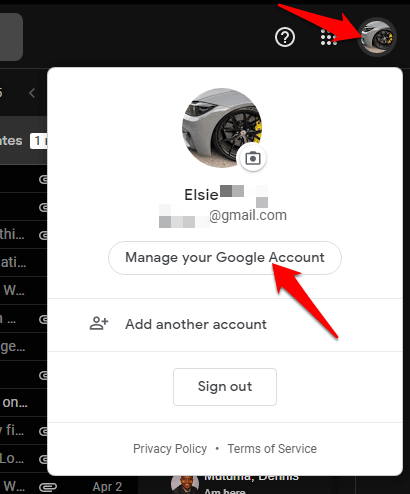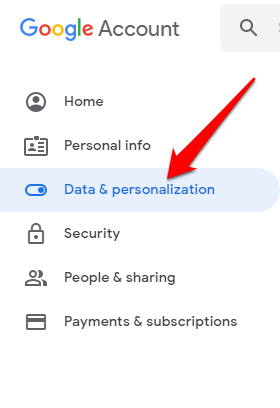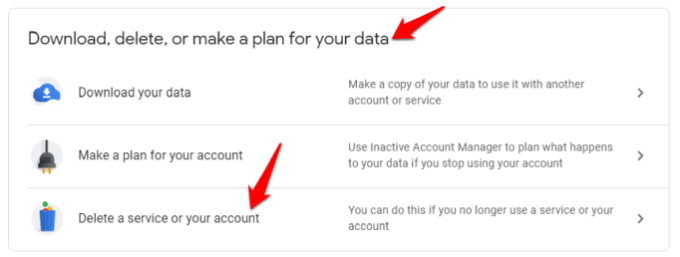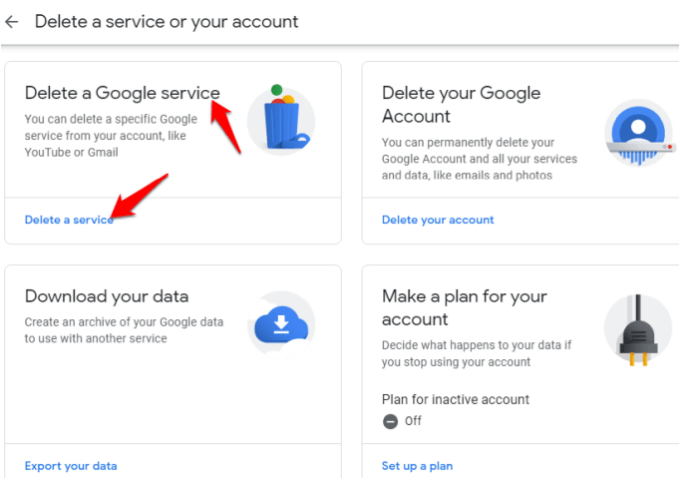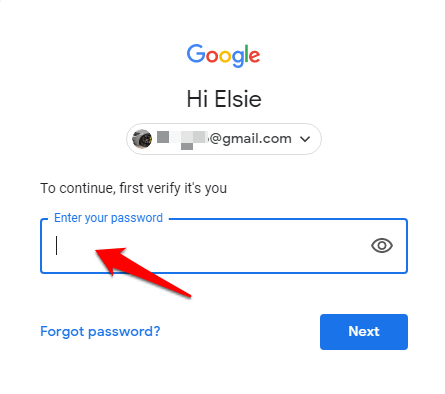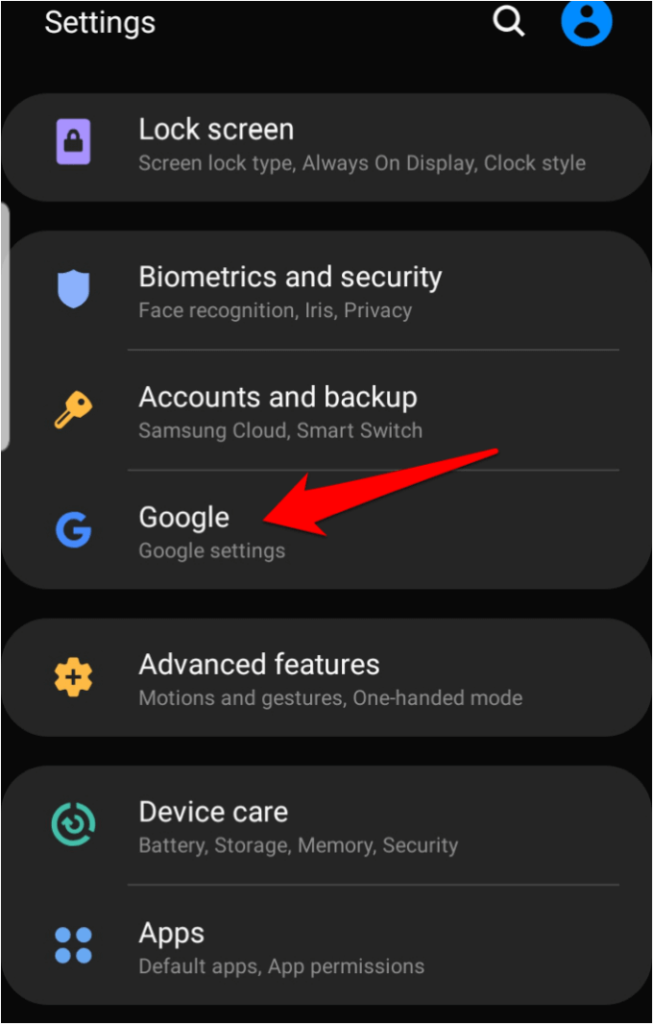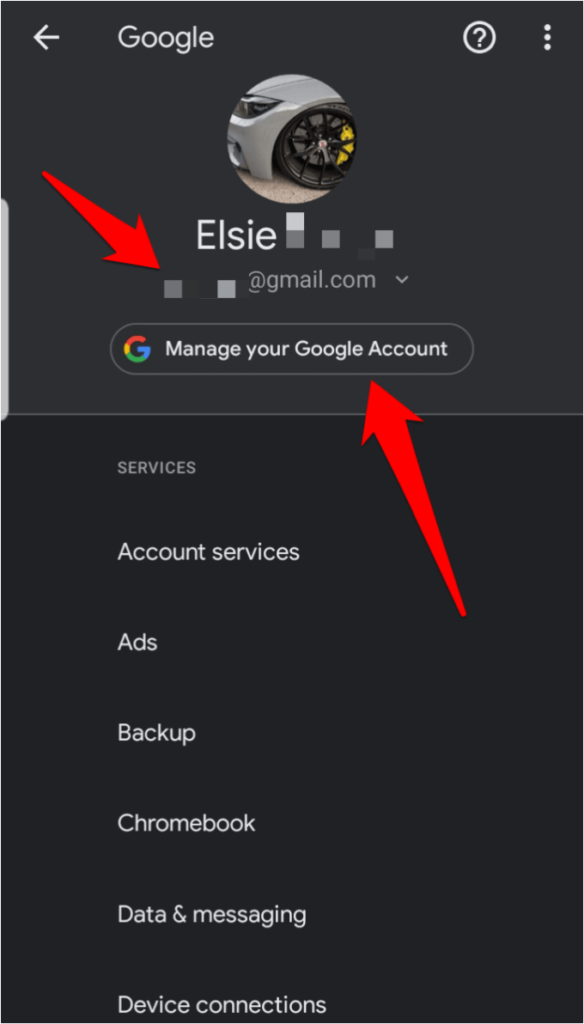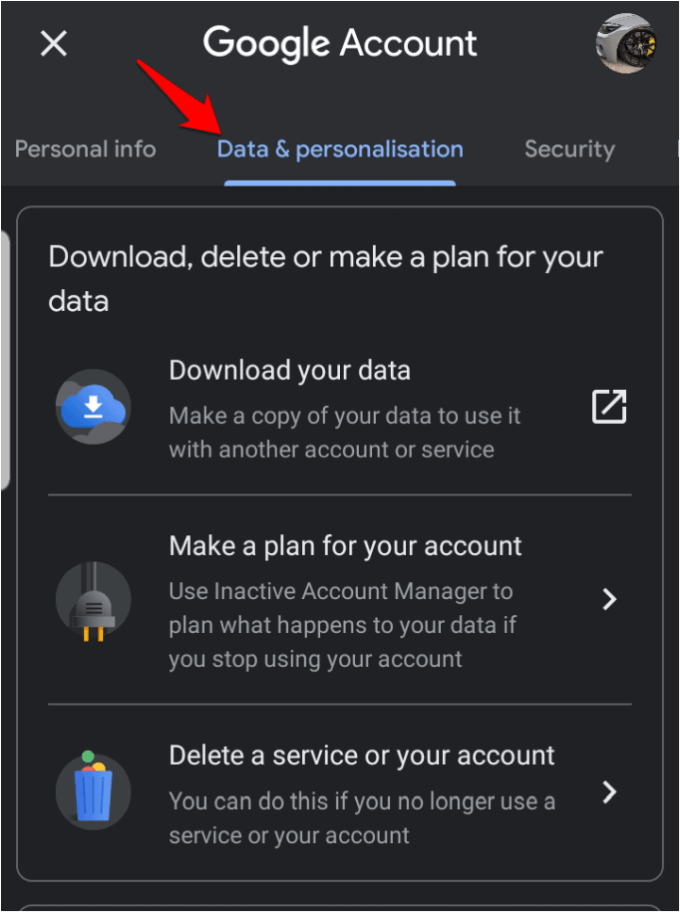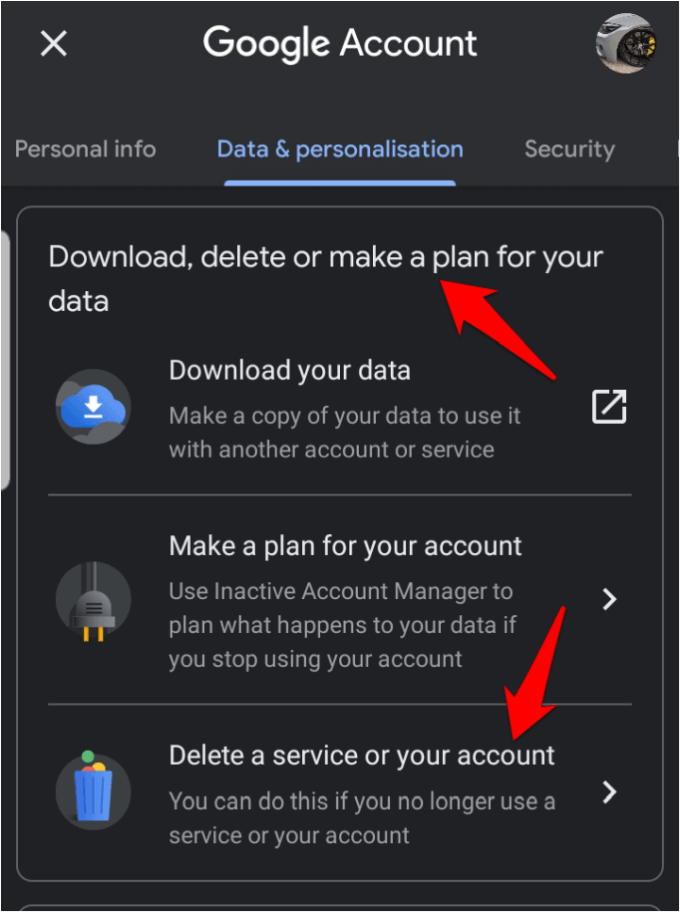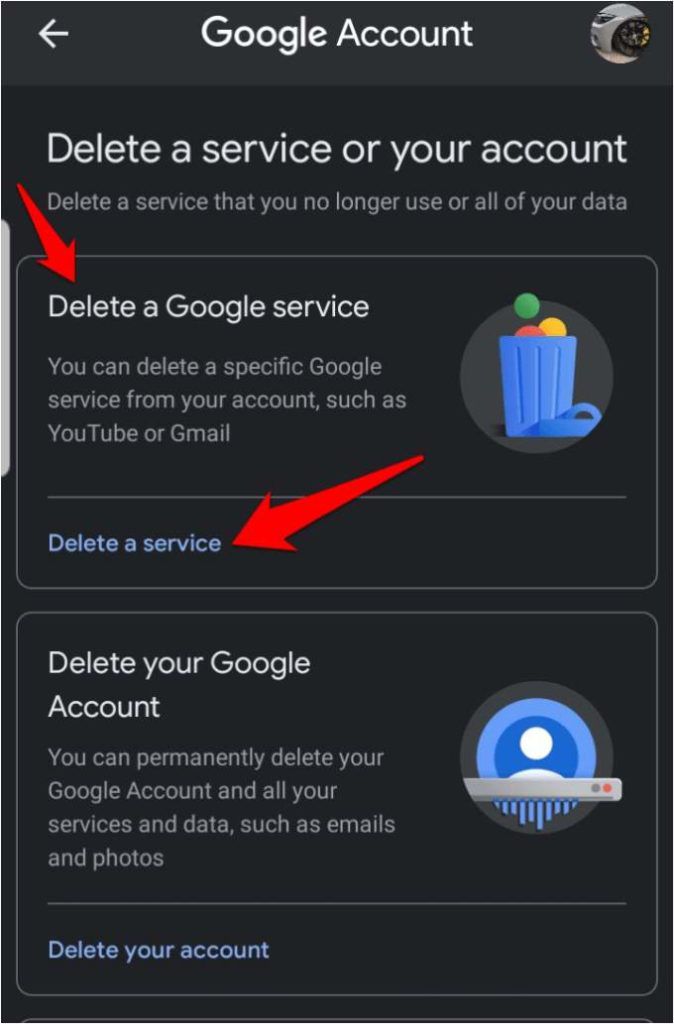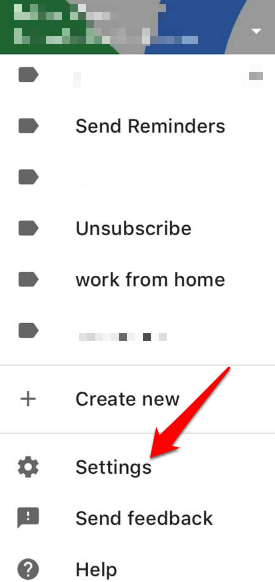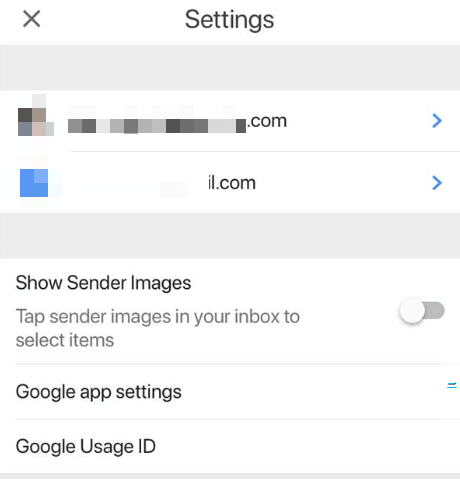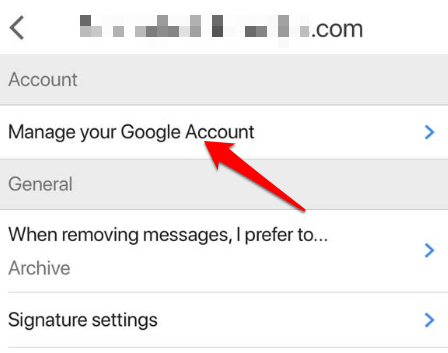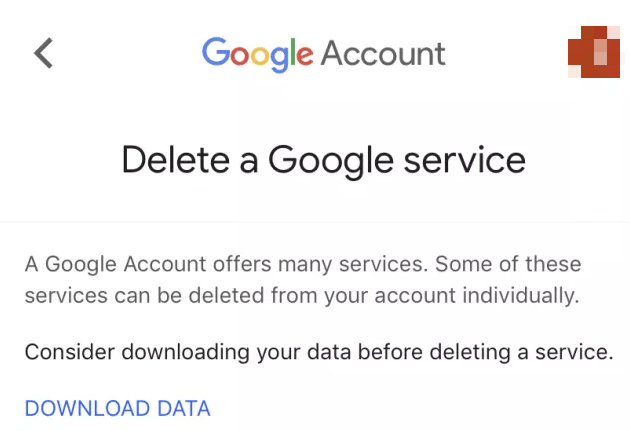آیا تا به حال احساس کرده اید که با تمام حساب های آنلاین موجود در دستگاه های خود دست به کار شوید و به آرامش و آرامش روزهای قبل از اینترنت برگردید؟ با وجود همه سر و صدا های آنلاین از تبلیغات ، ترول ها ، اخبار جعلی ، تبلیغاتی و ایمیل های ناخواسته ، به راحتی احساس می کنید در دنیایی به هم ریخته زندگی می کنید ، و فقط می خواهید از شر آن خلاص شوید. / p>
حتی اگر چند کلیک برای ترک برخی وب سایت ها و شبکه های اجتماعی طول بکشد ، مواردی وجود دارند که شما را از طریق حلقه های بیشتری پر می کنند ، در حالی که برخی دیگر ترک آن را تقریبا غیرممکن می کنند.

در بعضی موارد ، قانونی بودن ممکن است یک سرویس را از پاک شدن دائمی همه مواردی که در گذشته به طور عمومی ارسال کرده اید ، جلوگیری کند ، این بدان معناست که برخی از آثار مربوط به روابط شما در ابدیت هستند.
اگر حاضر هستید از Gmail خارج شوید ، اما تمیز و دائمی است ، نحوه یافتن حساب Gmail را حذف کنید ، بخوانید.
عواملی که باید قبل از حذف حساب Gmail خود در نظر بگیرید>
اگر مطمئن هستید که می خواهید حساب Gmail خود را حذف کنید ، مواردی است که باید قبل از زدن دکمه Delete ، قبل از زدن دکمه Delete در نظر بگیرید.
پس از حذف حساب Gmail خود ، نمی توانید ارسال یا دریافت ایمیل را با آن آدرس حذف کنید ، بنابراین دسترسی دائمی به آن را از دست می دهید. قبل از خاموش کردن آن ، لیست مخاطب خود را مطلع کنید تا آنها از تغییر آن آگاه باشند و آدرس جایگزین برای ارسال پیام به آنها بدهید. اگر شخصی بعد از حذف حساب سعی کند به شما ایمیل ارسال کند ، ایمیل های آنها برگشت می یابد و پیام عدم تحویل را دریافت می کنند.
اگر حساب Gmail شما با خدمات شخص ثالث مرتبط است ، شما ممکن است دسترسی به چنین خدماتی را از دست می دهید. برای رفع این مشکل ، جزئیات آدرس ایمیل خود را با کلیه وابستگی های شخص ثالث خود به روز کنید تا بتوانید حساب های خود را بازیابی کنید یا کلمات عبور خود را به راحتی تنظیم مجدد کنید. همچنین کمک می کند تا به ویژه در جاهایی که آن آدرس خاص به حساب بانکی شما مرتبط باشد ، به بانک خود اطلاع دهید.
اگر به تمام داده های خود از حساب Gmail خود نیاز دارید ، حذف آن ممکن است دسترسی شما به چنین داده هایی را انکار کند. با این حال ، می توانید داده های خود را بارگیری کنید را قبل از اینکه دائماً حساب خود را از بین ببرید ، بطور کامل انجام دهید.
نام کاربری شما دیگر در دسترس شما یا هر کس دیگری که ممکن است بخواهید از آن استفاده کند در آینده نخواهد بود. Google این کار را برای از بین بردن سرقت هویت یا جعل هویت با استفاده از حساب ایمیل قدیمی شما انجام می دهد.
حساب Google شما حذف نخواهد شد. حذف یک حساب Gmail ، حساب Google شما را حذف نمی کند ، که همچنان با حساب YouTube و سابقه جستجو در میان موارد دیگر مرتبط است.
می توانید یک حساب Gmail را که اخیراً حذف شده است بازیابی کنید اما فقط در پنجره چند هفته ای که Google به شما امکان می دهد بازیابی کنید.
حذف حساب Gmail از دستگاه شما
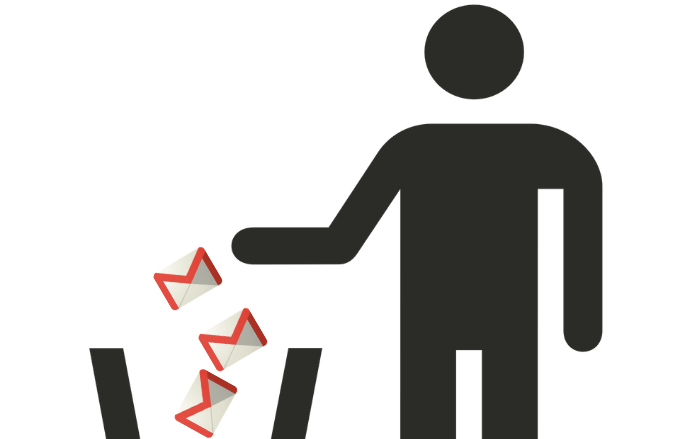
نحوه حذف Gmail در رایانه
به حساب Gmail خود وارد شوید ، بر روی نماد نمایه خود کلیک کنید و مدیریت حساب Google خود را انتخاب کنید>
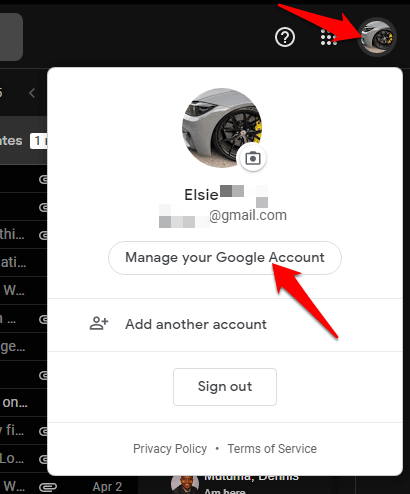
از منوی سمت چپ صفحه خود ، روی داده و شخصی سازیکلیک کنید.
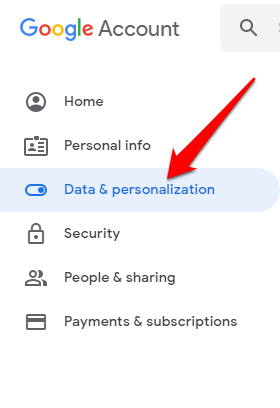
در پنجره جدید به بخش بارگیری ، حذف یا برنامه ریزی برای داده های خود برویدو بر روی کلیک کنید سرویس یا حساب خود را حذف کنید.
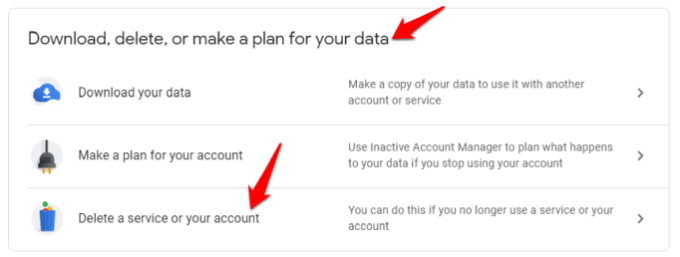
بعدی ، روی گزینه حذف یک سرویسدر زیر بخش خدمات Googleرا حذف کنید.
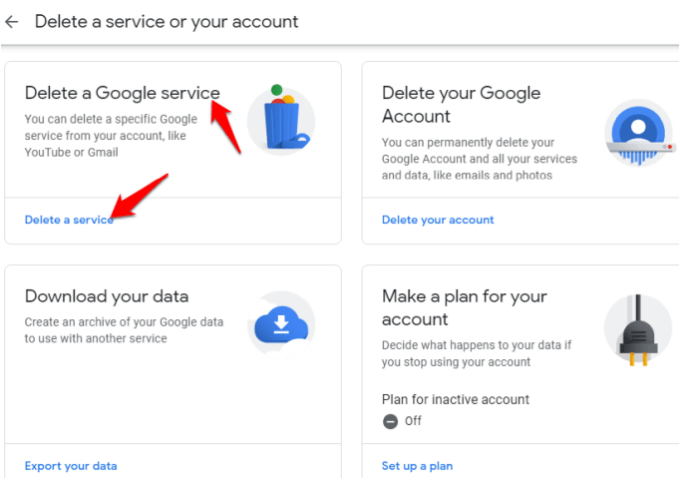
یک سریعاً وارد سیستم شوید>، که یک اقدام امنیتی است
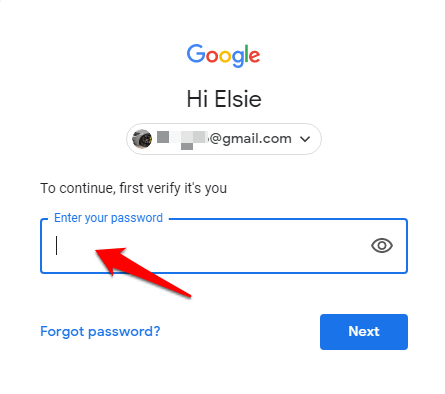
پس از ورود به حساب کاربری خود ، حسابی را که می خواهید حذف شود پیدا کنید و روی حذفکلیک کنید. برای کامل کردن حذف دستورالعمل های روی صفحه را دنبال کنید.
نحوه حذف یک حساب Gmail در Android
برای انجام این کار ، تنظیمات>Googleرا باز کنید.
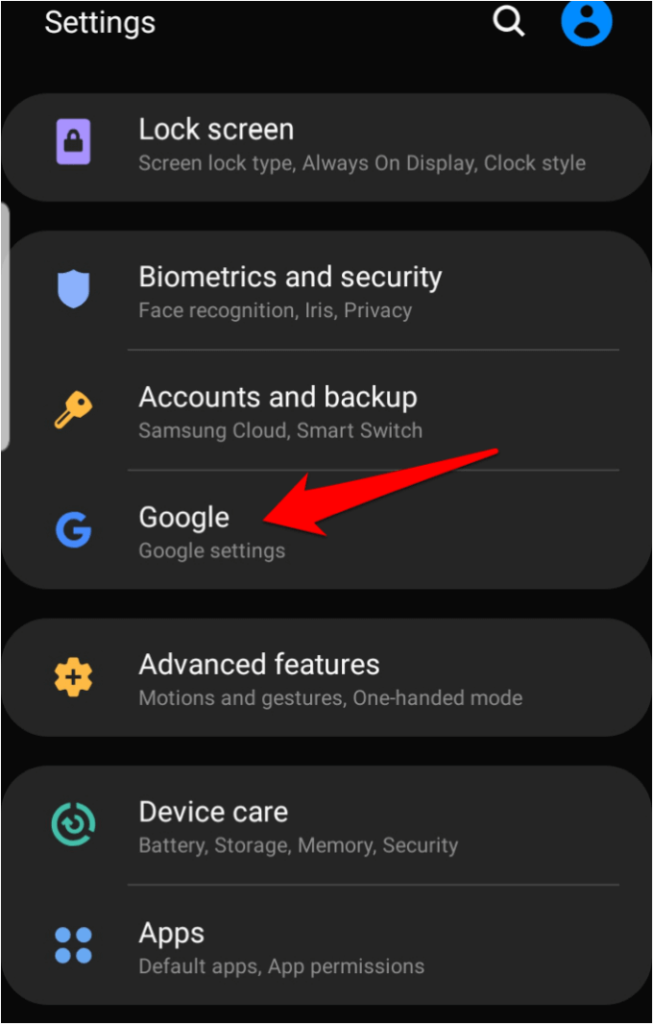
حساب Gmail را انتخاب کنیدکه می خواهید از منوی کشویی (اگر چندین حساب دارید) حذف کنید ، و سپس روی
مدیریت حساب Googleضربه بزنید.
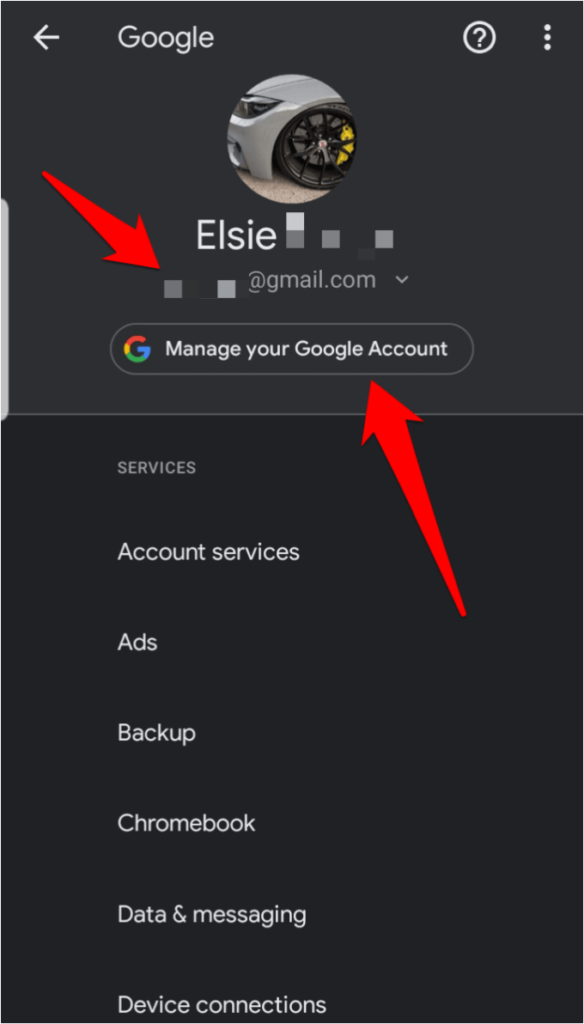
روی برگه داده و شخصی سازیضربه بزنید.
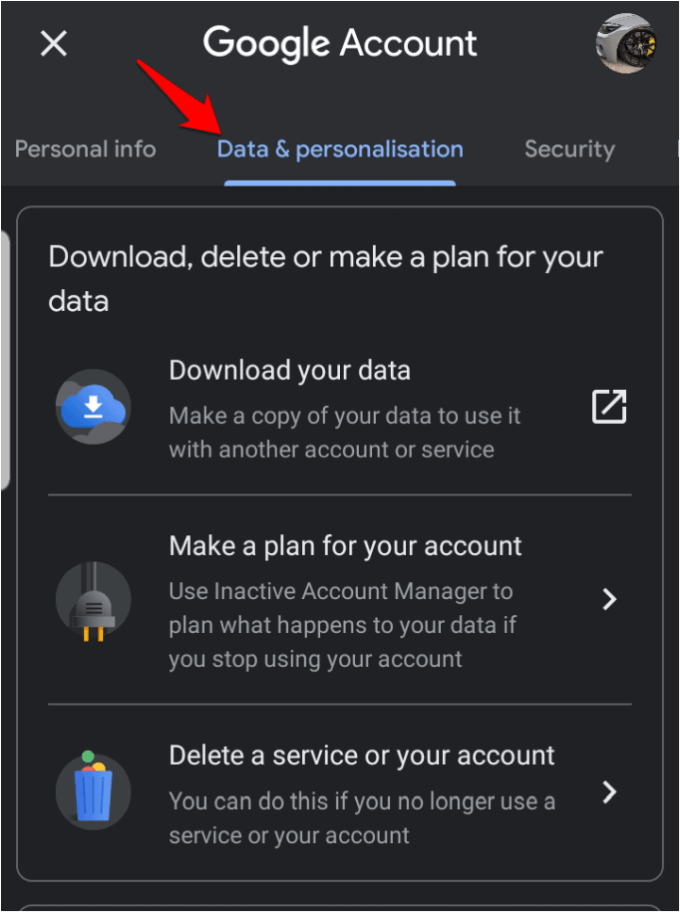
به قسمت بارگیری ، حذف یا برنامه ریزی برای بخش داده خود برویدو روی حذف یک سرویس یا حساب خودضربه بزنید.
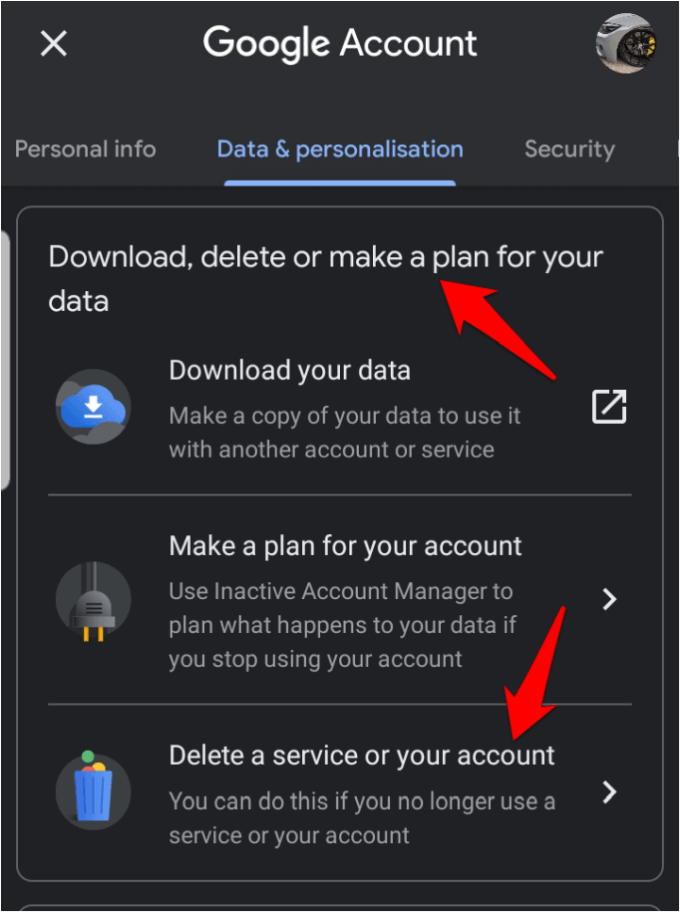
بعد ، روی حذف سرویسدر قسمت حذف یک سرویس Googleضربه بزنید.
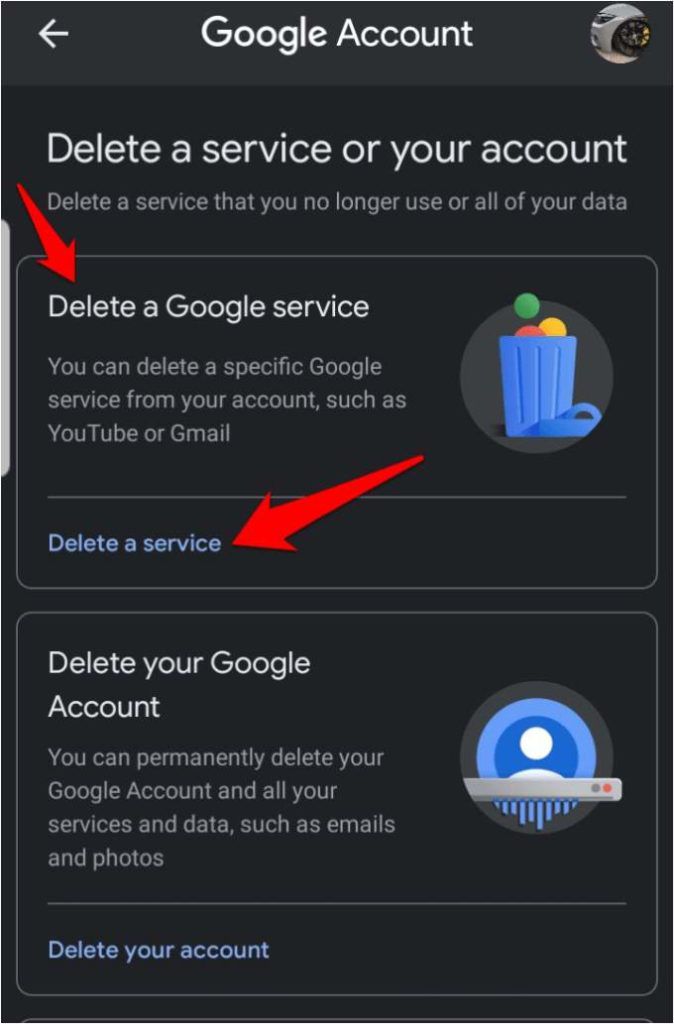
با وارد کردن رمز ورود خود مجدداً وارد حساب خود شوید تا تأیید کنید که این شما هستید.
در آخر ، روی Gmailضربه بزنید و نماد حذف شده ها را انتخاب کنید. این روند را با پیروی از دستورالعمل های باقی مانده از Google انجام دهید.
نحوه حذف یک حساب Gmail در iPhone
Gmail را باز کنید در آیفون خود به برنامه بروید و روی تنظیماتضربه بزنید .
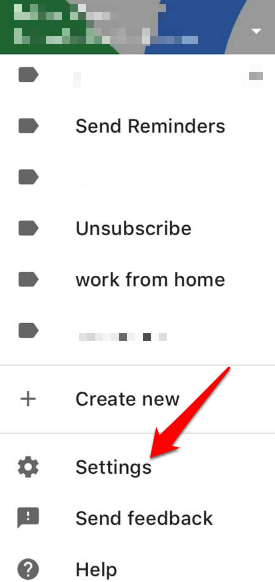
بر روی account
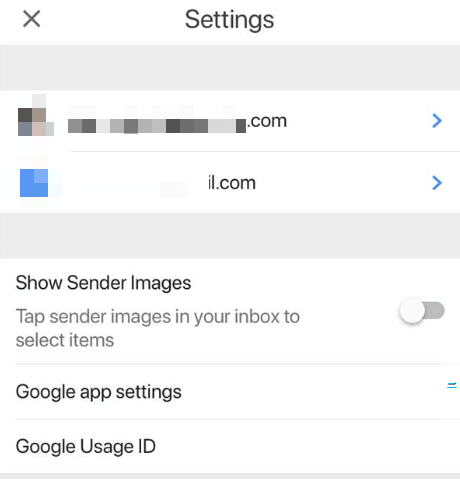
بعدی ، روی مدیریت حساب Google خودضربه بزنید.
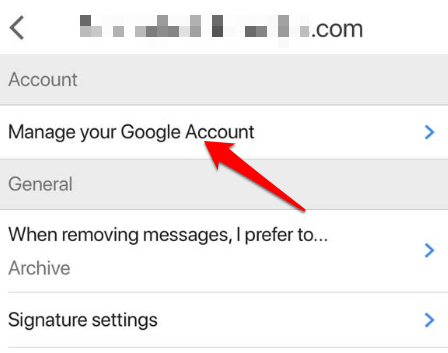
بعد ، روی برگه داده و شخصی سازیضربه بزنید و به بارگیری ، حذف یا ایجاد برای داده های خود برنامه ریزی کنید.
حذف یک سرویس یا حساب کاربری خودرا انتخاب کنید ، و سپس روی
حذف یک سرویسضربه بزنید و پسورد خود را دوباره تأیید کنید تا تأیید کنید که این شما هستید
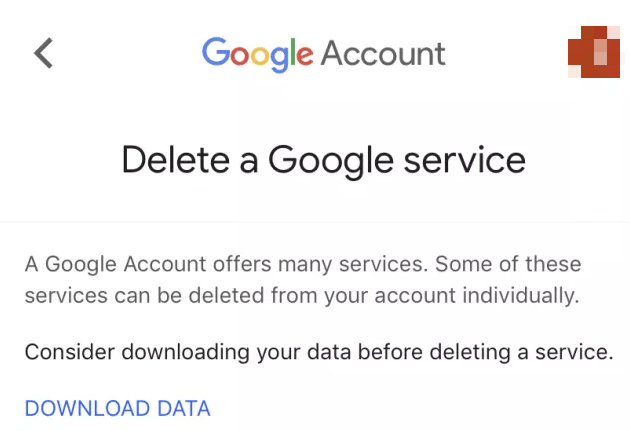
Gmailرا پیدا کنید و روی
حذفضربه بزنید و دستورالعمل های Google را برای حذف دنبال کنید. >
توجه: اگر می خواهید مطمئن شوید که حساب Gmail پس از اتمام دوره حذف به خوبی حذف شده است ، Google را باز کنید و به بخش محصولات من بروید. اگر پیوندی به Gmail مشاهده می کنید ، بدان معنی است که حساب حذف نشده است ، و هنوز هم فعال است. اما ، اگر هیچ پیوندی به Gmail وجود ندارد ، پس از آن اکانت Gmail به طور دائم حذف شده است.
In_content_1 همه: [300x250] / dfp: [640x360]->
پاک کردن حساب Gmail خود را از طریق اینترنت
آیا می خواهید یک حساب ایمیل جدید با Google یا یک سرویس ایمیل دیگر دریافت کنید ، گام به گام ما دستورالعمل های گام به گام شما را راهنمایی می کند که چگونه از آدرس قدیمی خود کاملاً خلاص شوید ، بنابراین می توانید دوباره شروع کنید.
اگر سؤال دیگری درباره حذف یک حساب Gmail دارید یا در روند حذف حساب مشکلی ندارید ، با انداختن یک نظر در بخش زیر ، تجربه خود را با ما در میان بگذارید.
پست های مرتبط: